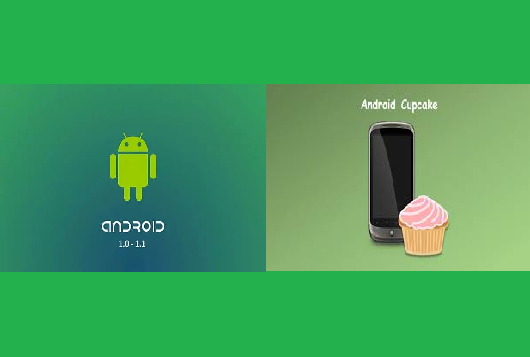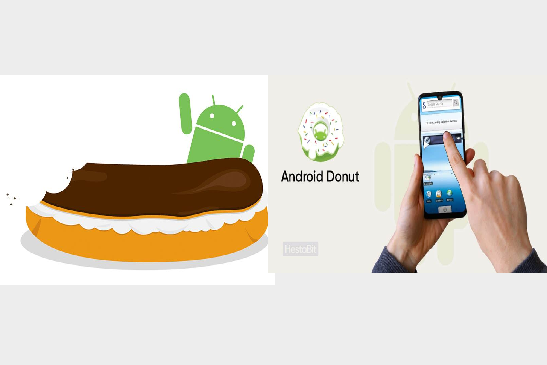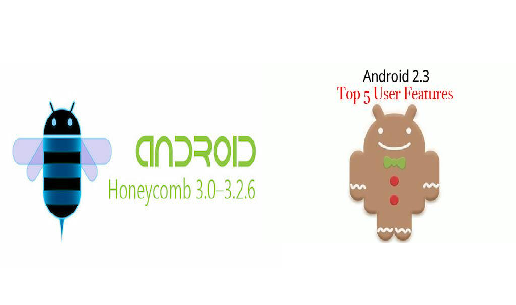
Apple terus berinovasi dalam sistem operasinya, dan macOS Sonoma adalah bukti nyata dari evolusi ini. Sebagai penerus macOS Ventura, Sonoma menawarkan berbagai fitur baru yang tidak hanya meningkatkan tampilan dan nuansa, tetapi juga meningkatkan produktivitas pengguna Mac. Dalam artikel ini, kami menyoroti fitur-fitur baru yang paling menarik di macOS Sonoma dan menawarkan tips praktis tentang cara memaksimalkan sistem ini.
Menggunakan macOS Sonoma
Umumnya, Mac versi 2018 atau lebih baru memenuhi syarat. Berikut cara menggunakan pembaruan:
Pencadangan: Gunakan Time Machine atau iCloud untuk mencadangkan data penting.
Gunakan: Jika Sonoma tersedia, klik Tingkatkan Sekarang dan ikuti petunjuknya.
Widget di Desktop
Salah satu fitur baru yang menonjol di Sonoma adalah kemampuan untuk menempatkan widget langsung di desktop. Sebelumnya, widget hanya tersedia di Pusat Notifikasi.
Yang praktis adalah bahwa widget secara otomatis memudar saat Anda membuka jendela aplikasi sehingga tidak mengganggu.
Screensaver Dinamis
Sonoma menghadirkan screensaver sinematik baru yang serupa dengan yang ada di Apple TV. Latar belakang animasi seperti lanskap, lautan, atau kota bahkan dapat dijadikan wallpaper desktop.
Cara mengaktifkannya:
Buka Preferensi Sistem > Penghemat Layar.
Pilih kategori seperti Pemandangan, Kota atau Bawah Air.
Aktifkan Tampilkan sebagai latar belakang untuk menggunakan screen saver sebagai wallpaper.
Mode Permainan
Dengan macOS Sonoma, Apple lebih fokus pada para gamer. Mode Game yang baru mengoptimalkan kinerja sistem saat bermain game.
Untuk mengaktifkan mode permainan:
Mode permainan aktif secara otomatis saat Anda memulai permainan yang didukung.
Anda dapat memeriksanya dengan menekan Command + Tab untuk melihat bahwa sumber daya CPU dan GPU dialokasikan ke permainan.
Peningkatan Konferensi Video
Bagi pengguna FaceTime atau Zoom, Sonoma menawarkan fitur Presenter Overlay.
Cara menggunakannya:
Luncurkan FaceTime atau aplikasi konferensi video lainnya.
Pilih Bagikan Layar > Aktifkan Hamparan Presenter.
Anda dapat memilih antara gambar pratinjau kecil dan hamparan besar.
Pengenalan Teks yang Lebih Cerdas
Sistem ini mempelajari gaya penulisan Anda untuk memberikan saran yang lebih baik dan relevan.
Fitur ini sangat membantu bagi penulis, editor, dan siapa pun yang menulis banyak teks.
Lebih Banyak Privasi dan Keamanan
Safari menawarkan Pengaturan Aplikasi Web baru dengan Sonoma. Anda dapat menyimpan situs web favorit sebagai aplikasi mandiri langsung di Dock.
Untuk menambahkan aplikasi web:
Buka situs web yang diinginkan di Safari.
Klik ikon Bagikan > Tambahkan ke Dock.
Aplikasi web terbuka di jendelanya sendiri, mirip dengan aplikasi asli.
Ini memungkinkan Anda mengakses layanan seperti Gmail, Notion atau Trello dengan lebih cepat dan lebih aman.
Tips Tambahan Untuk Pengguna Baru
Stage Manager:
Terus mengatur jendela aplikasi Anda dengan jelas.
Catatan Cepat:
Gunakan pintasan keyboard Fn + Q untuk membuat catatan cepat.
Papan Klip Universal:
Salin teks di iPhone Anda dan tempel langsung di Mac Anda.
Kesimpulan
macOS Sonoma menghadirkan perpaduan baru antara desain dan fungsionalitas. Mulai dari widget interaktif dan fitur game yang dioptimalkan hingga panggilan video yang ditingkatkan dan penjelajahan yang aman, pembaruan ini ditujukan untuk berbagai pengguna. Baik Anda seorang profesional, kreatif, maupun pengguna biasa, Sonoma adalah pembaruan yang bermanfaat.
Apple telah memperkenalkan macOS Sequoia, sistem operasi baru untuk Mac yang menawarkan berbagai peningkatan fitur, stabilitas, dan integrasi cerdas dengan ekosistem Apple. Dengan antarmuka pengguna yang familiar namun lebih efisien, Sequoia meningkatkan pengalaman pengguna untuk produktivitas, hiburan, dan kreativitas.
Persiapan Menggunakan macOS Sequoia
Sebelum memulai, pastikan Mac Anda kompatibel dengan macOS Sequoia. Biasanya, MacBook dan iMac yang diproduksi pada tahun 2018 dan setelahnya mendukung sistem operasi ini. Persiapan meliputi langkah-langkah berikut:
Cadangkan data:
Gunakan Time Machine atau layanan cloud untuk mencadangkan file penting.
Perbarui aplikasi pihak ketiga:
Pastikan aplikasi Anda kompatibel dengan sistem baru untuk menghindari kerusakan.
Penggunaan dan Pengaturan Awal
Setelah siap, buka Preferensi Sistem > Umum > Pembaruan Perangkat Lunak dan klik Tingkatkan ke macOS Sequoia.
Fitur Baru yang Harus Anda cCoba
macOS Sequoia menghadirkan beberapa fitur baru yang membuat pekerjaan lebih mudah dan meningkatkan efisiensi:
Pencerminan iPhone
Pengguna kini dapat mengontrol iPhone mereka langsung dari Mac, termasuk membuka aplikasi, membalas pesan, dan menerima notifikasi.
Widget interaktif di desktop
Widget kini tak lagi terbatas di Pusat Notifikasi; widget dapat ditempatkan langsung di desktop. Widget juga bersifat interaktif, memungkinkan Anda melakukan tugas langsung dari layar utama, seperti mencentang tugas atau mengatur musik.
Aplikasi kata sandi
macOS Sequoia memperkenalkan aplikasi Kata Sandi mandiri yang lebih ramping dan mudah dikelola dibandingkan aplikasi Keychain sebelumnya.
Peramban Safari yang ditingkatkan
Safari kini menawarkan Highlight, yang secara otomatis menyorot informasi penting di halaman web, seperti lokasi, tanggal, atau nomor telepon. Tersedia juga Mode Penampil baru untuk membaca artikel panjang tanpa gangguan.
Tips Untuk Mengoptimalkan macOS Sequoia
Gunakan Pengelola Panggung
Fitur ini membantu Anda mengatur jendela aplikasi, mengurangi kekacauan layar, dan membuat multitasking lebih lancar.
Tampilan Terpisah dan Kontrol Misi
Gunakan Split View untuk menjalankan dua aplikasi secara berdampingan dan Mission Control untuk beralih dengan cepat antar desktop virtual.
Sorotan Cerdas
Spotlight kini memberikan hasil pencarian yang lebih cepat dan akurat, termasuk pratinjau dokumen, hasil web, perhitungan, dan konversi satuan langsung di kolom pencarian.
Keamanan dan Perlindungan Data
macOS Sequoia menghadirkan peningkatan keamanan yang penting:
Transparansi Pelacakan Aplikasi:
Anda dapat mengontrol aplikasi mana yang dapat melacak data Anda.
Teknologi sandboxing canggih:
Aplikasi pihak ketiga dicegah mengakses data sistem tanpa izin untuk mencegah malware.
Tindakan perlindungan file yang lebih ketat:
File sistem penting tidak dapat lagi dimodifikasi oleh aplikasi tanpa izin.
Koneksi dan Sinkronisasi dalam Ekosistem Apple
Jika Anda menggunakan iPhone, iPad atau Apple Watch, macOS Sequoia menawarkan integrasi yang mulus:
Lanjutkan bekerja antara iPad dan Mac dengan Handoff
Isi otomatis kata sandi dari iPhone
Kontrol Mac dengan Apple Watch
Koneksi ke AirPods lebih cepat dan stabil
Pemecahan Masalah Dasar
Jika Anda mengalami masalah seperti kinerja lambat atau kerusakan setelah pembaruan, langkah-langkah berikut akan membantu:
Atur ulang SMC dan PRAM untuk memulihkan pengaturan dasar.
Gunakan Mode Aman untuk mengidentifikasi masalah dengan aplikasi pihak ketiga.
Perbaiki izin sistem menggunakan Disk Utility.
Kesimpulan
macOS Sequoia adalah pembaruan signifikan dengan fitur-fitur cerdas yang mempermudah produktivitas dan membuat pengalaman lebih menyenangkan. Tutorial ini akan membantu Anda memaksimalkan sistem operasi ini, baik untuk penggunaan sehari-hari, hiburan, maupun pekerjaan kreatif. Jelajahi semua fitur baru dan lindungi sistem Anda untuk menikmati pengalaman macOS Sequoia terbaik.